G DATA Phishing Simulation
Umgehen der Advanced Threat Protection in Defender P1 für Links und Anlagen.
Damit die Links und Anlagen unserer simulierten Phishingmails nicht gelöscht werden, muss die Advanced Threat Protection in Defender P1 umgangen werden.
Gehen Sie folgendermaßen vor:
1. |
Öffnen Sie das Microsoft 365 admin center. |
||
2. |
Klicken Sie im linken Seiten-Menü auf Sicherheit. Screenshot anzeigen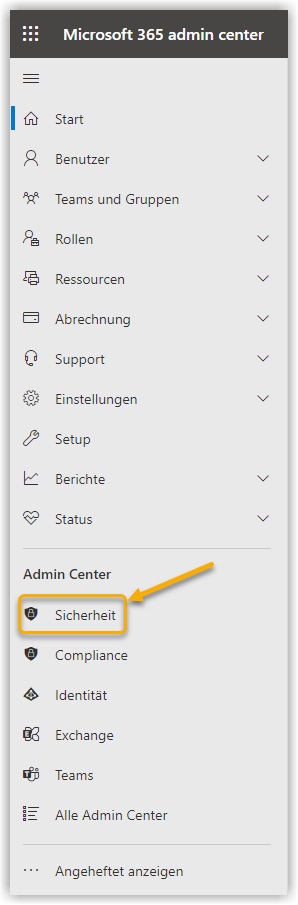
|
||
3. |
Klicken Sie im linken Seiten-Menü auf Exchange-Nachrichtenablaufverfolgung. Sie gelangen dann in das Exchange Admin Center. Screenshot anzeigen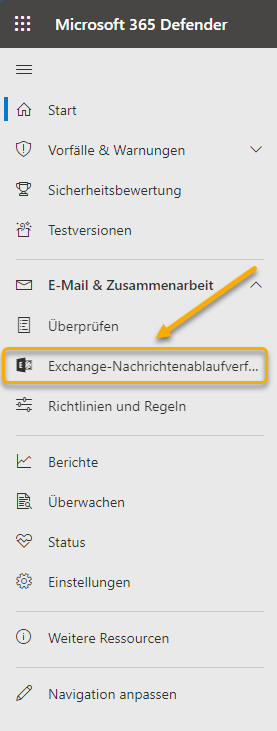
|
||
4. |
Klicken Sie im linken Seiten-Menü auf E-Mail-Fluss und dann im sich öffnenden Untermenü auf Regeln Screenshot anzeigen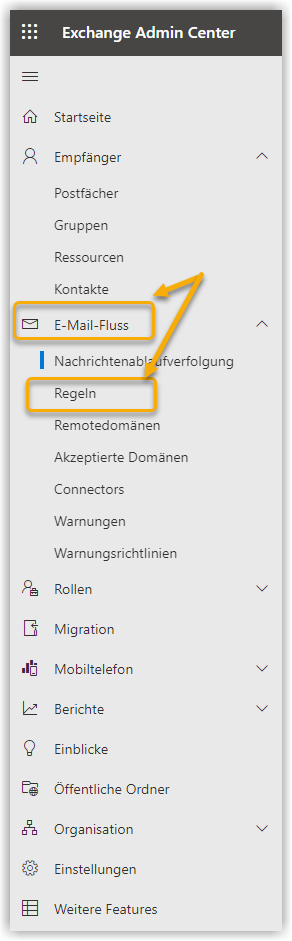
|
||
5. |
Klicken Sie auf Eine Regel hinzufügen. Wählen Sie im sich öffnenden Untermenü Eine neue Regel erstellen. Screenshot anzeigen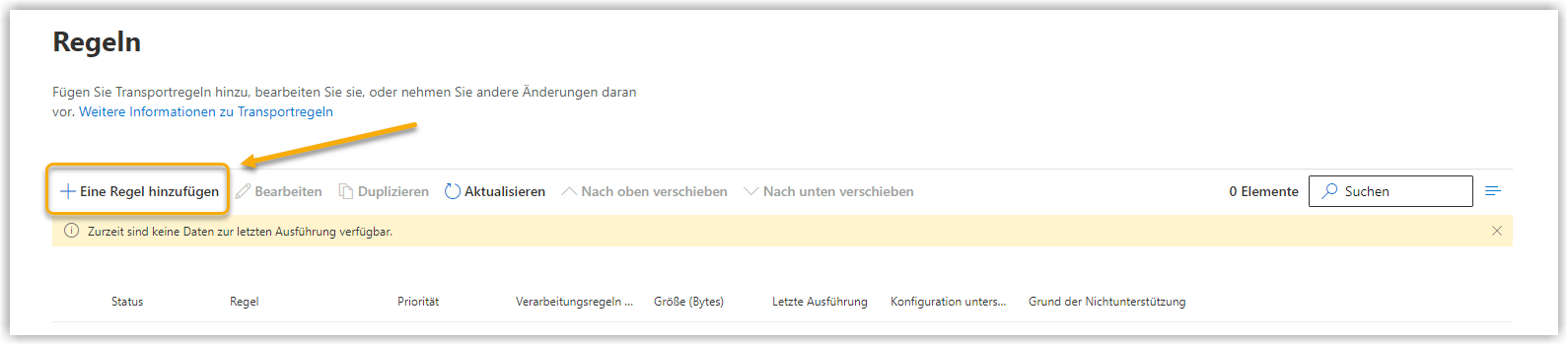
|
||
6. |
Bei Diese Regel anwenden wenn.. wählen Sie IP liegt in einem dieser Bereiche oder stimmt genau überein mit Screenshot anzeigen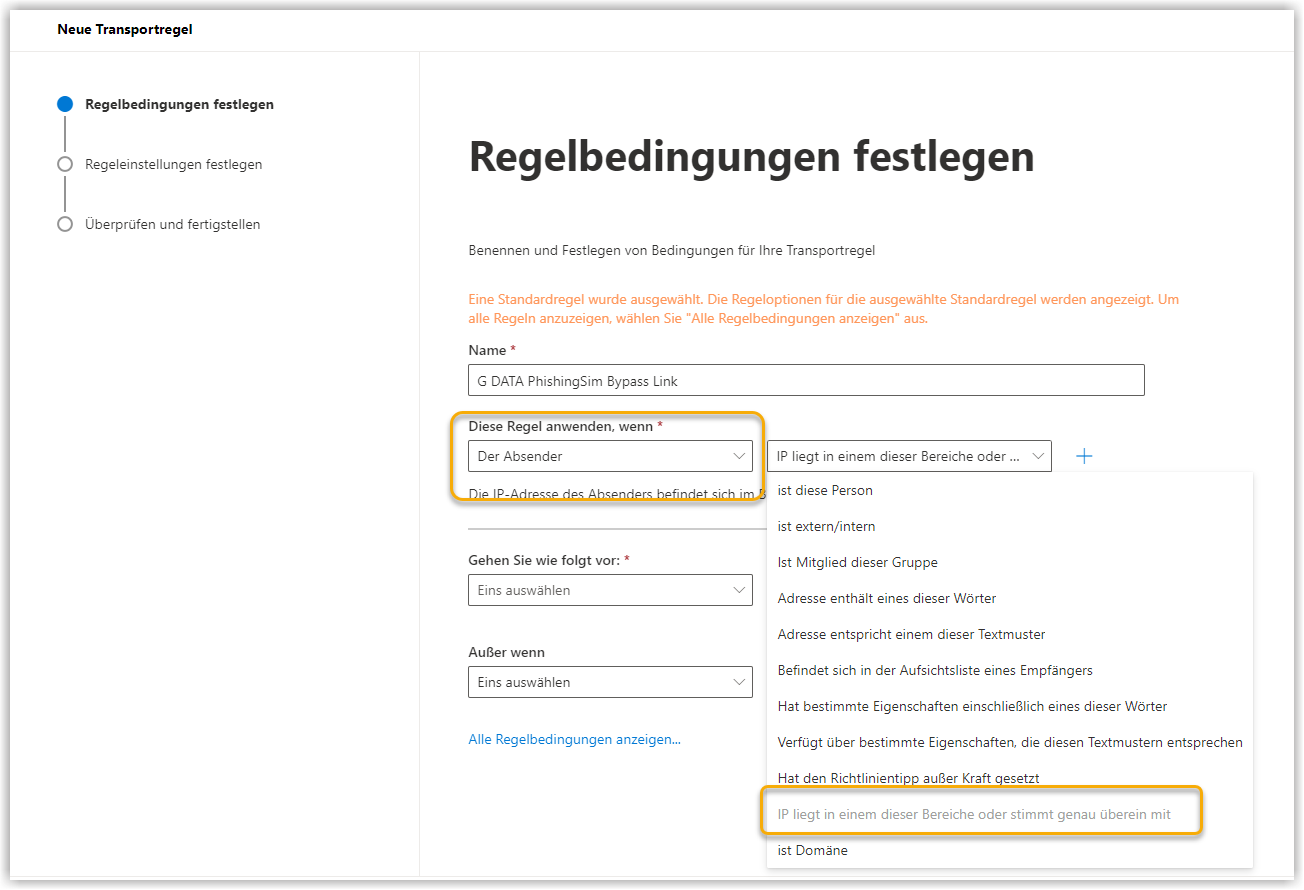
|
||
7. |
Tragen Sie hier nun unsere IP ein.
Screenshot anzeigen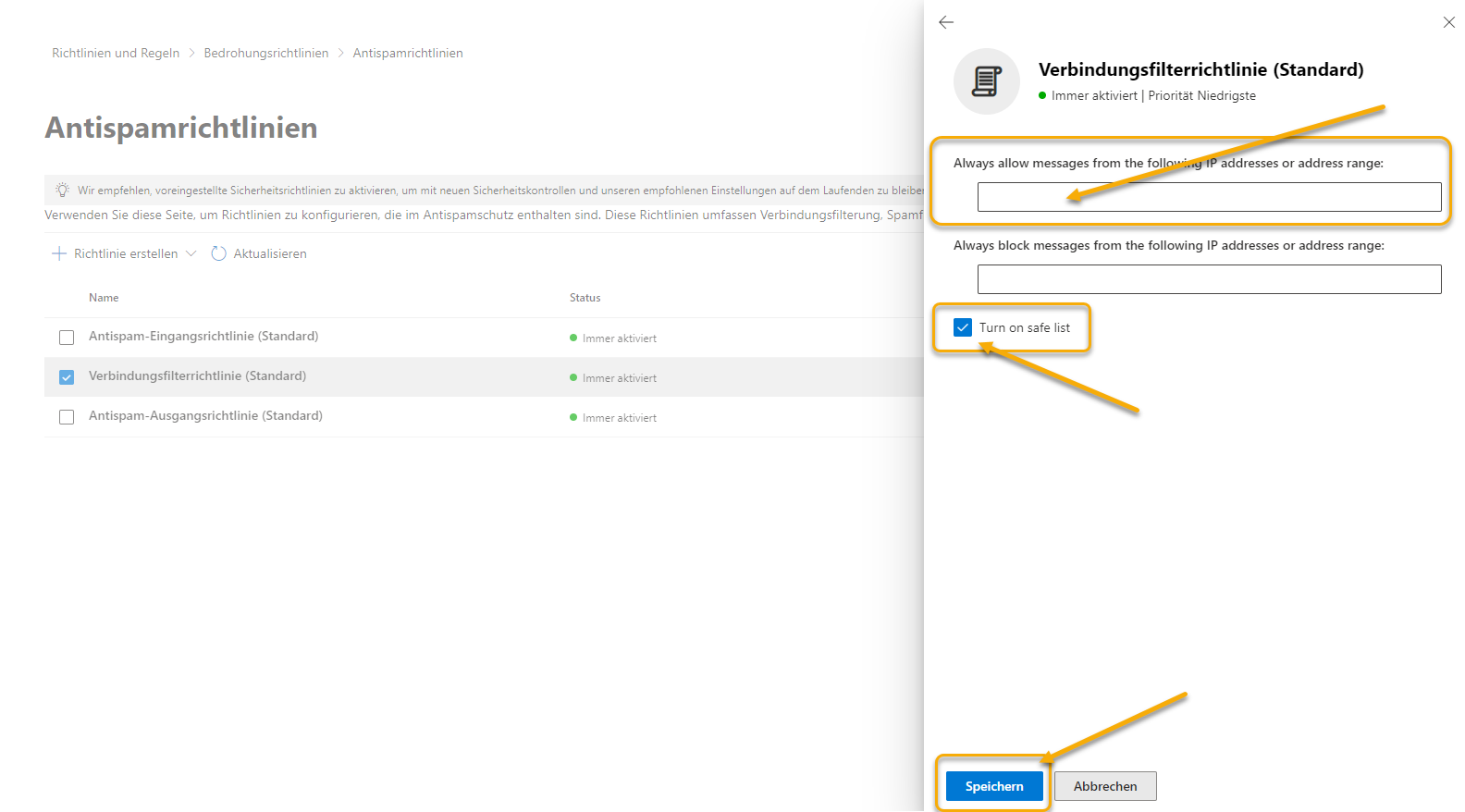
|
||
8. |
Bei Gehen Sie wie folgt vor: wählen Sie Nachrichtenkopffestlegen. Screenshot anzeigen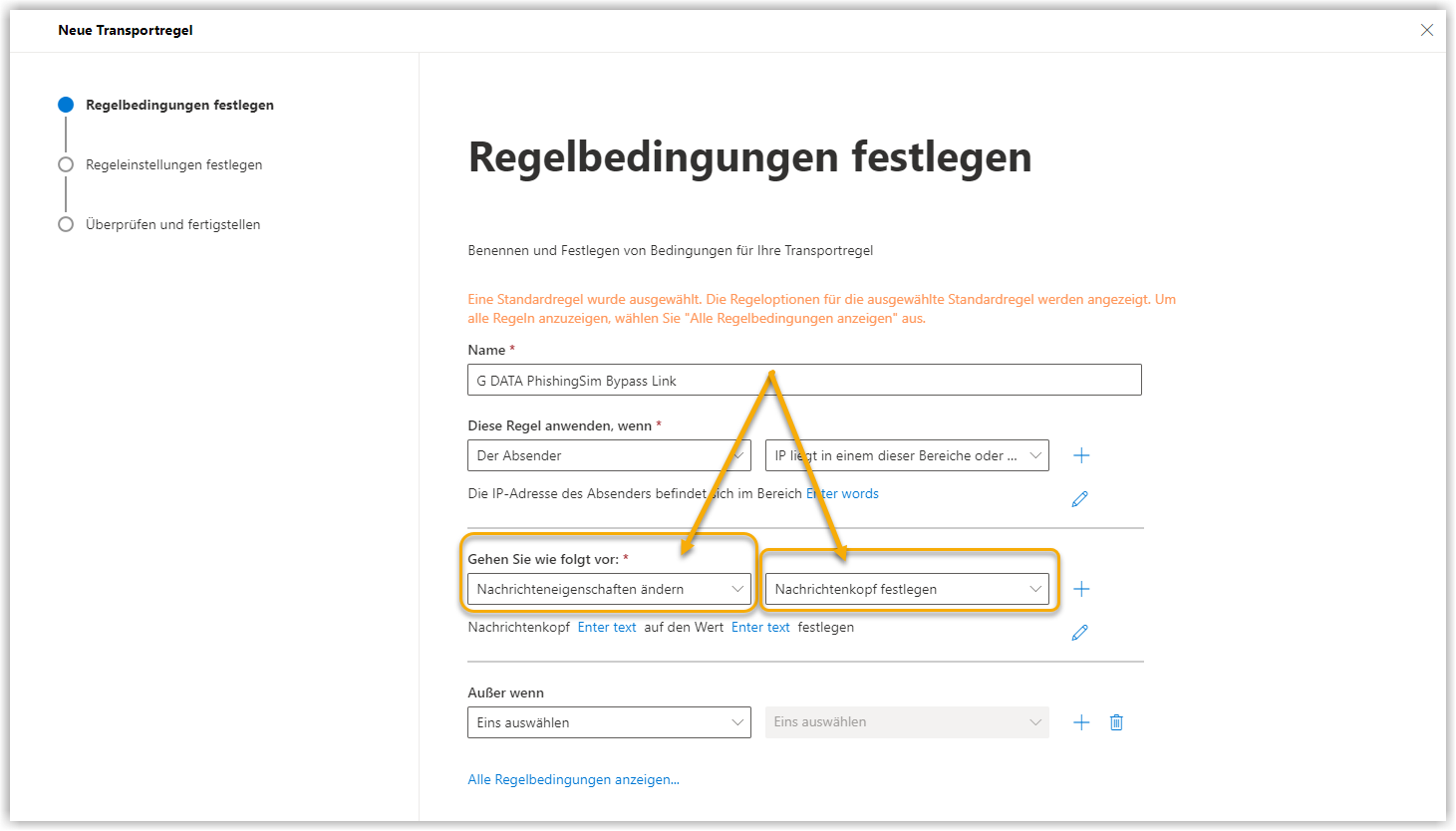
|
||
9. |
Klicken Sie auf Enter text. Klicken Sie auf Speichern. Screenshot anzeigen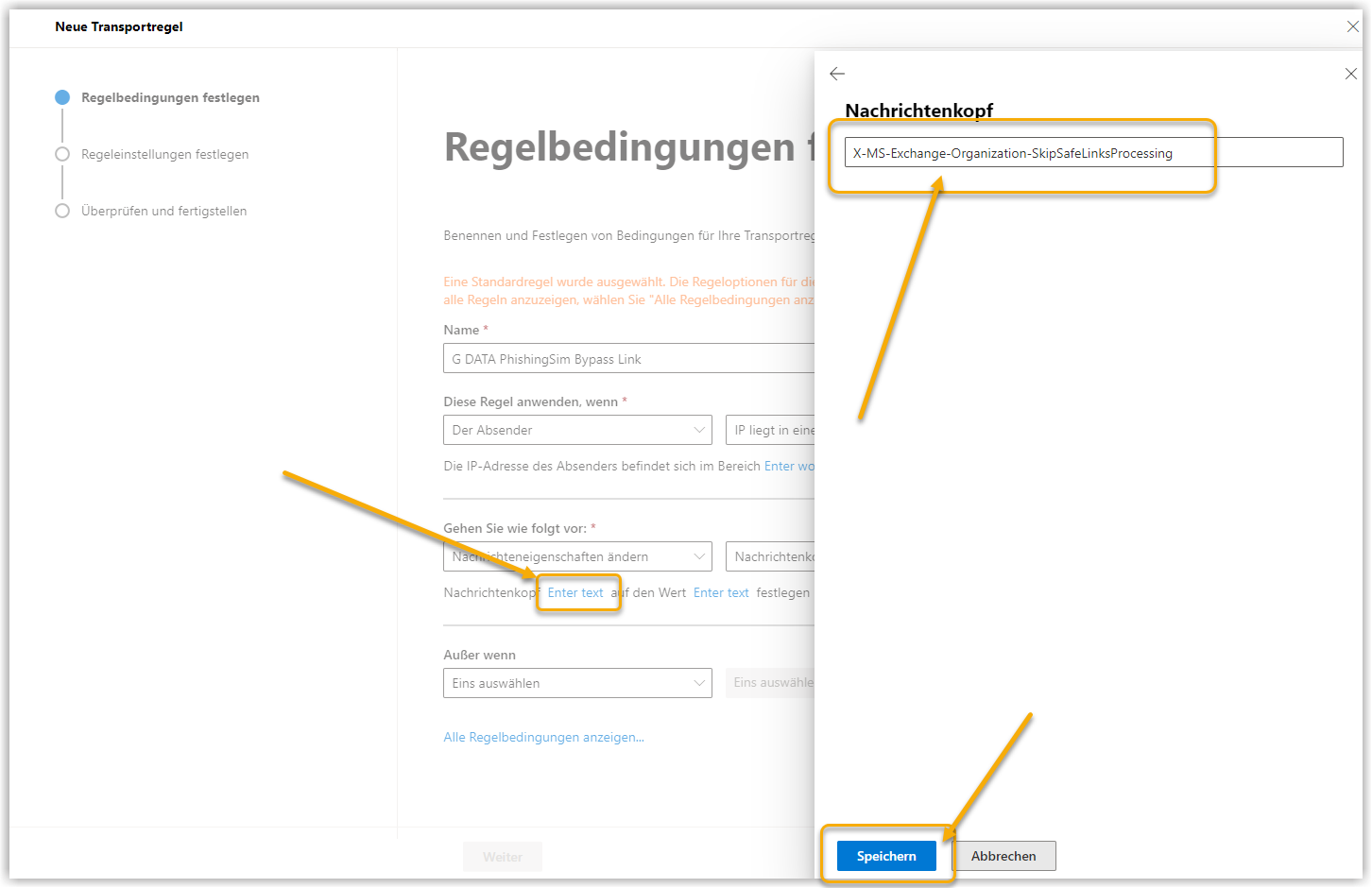
|
||
10. |
Klicken Sie auf Enter text. Klicken Sie auf Speichern. Screenshot anzeigen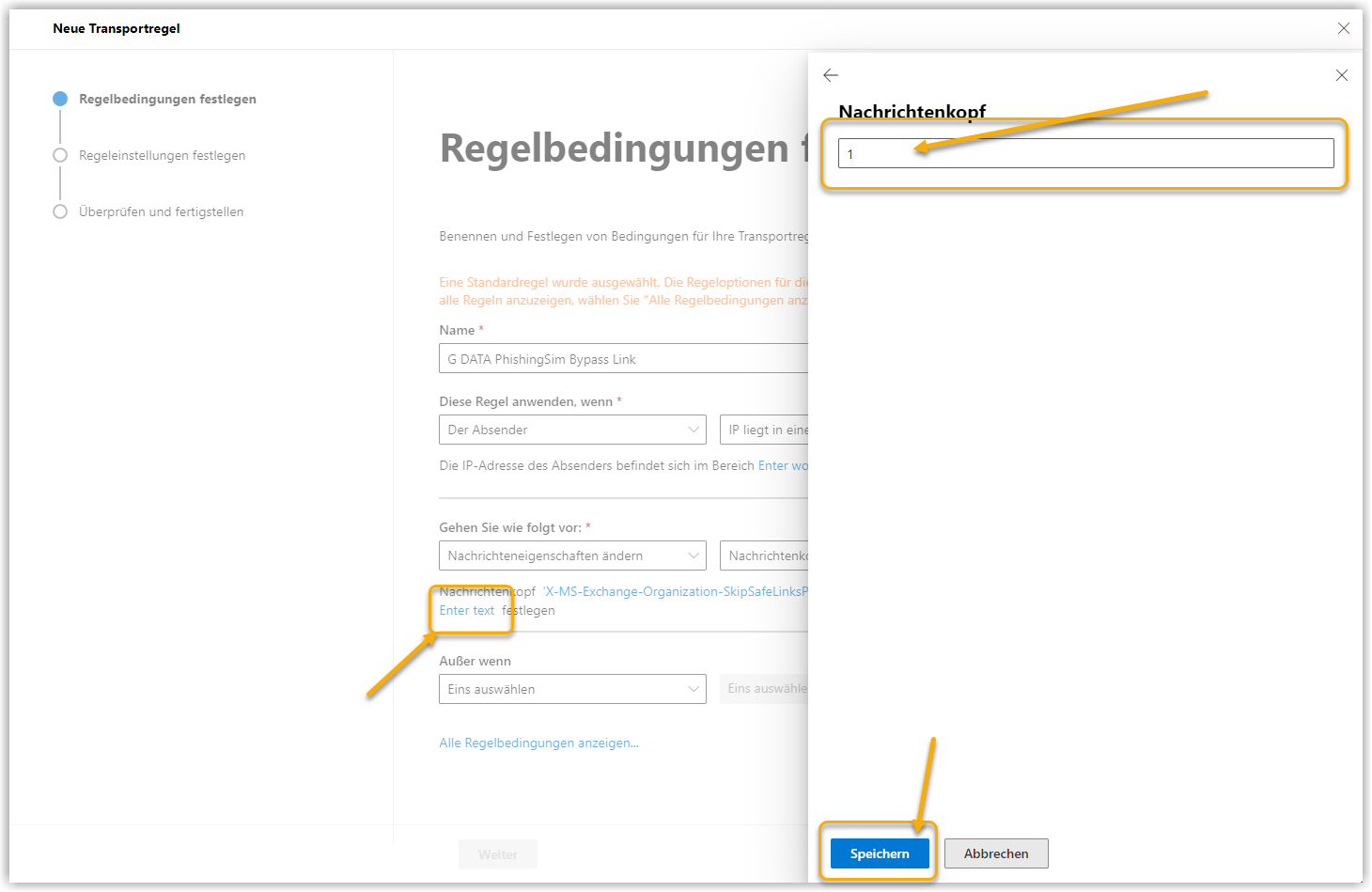
|
||
11. |
Im Nächsten Fenster stellen Sie sicher, dass der Regelmodus auf "Erzwingen" steht und wählen Sie einen Schweregrad für diese Regel aus. Regelüberstimmungen werden in Aktivitätsberichten nach Schweregrad gruppiert. Der Schweregrad ist nur ein Filter, um die Verwendung der Berichte zu vereinfachen. Der Schweregrad hat keine Auswirkungen auf die Priorität, in der die Regel verarbeitet wird.
Screenshot anzeigen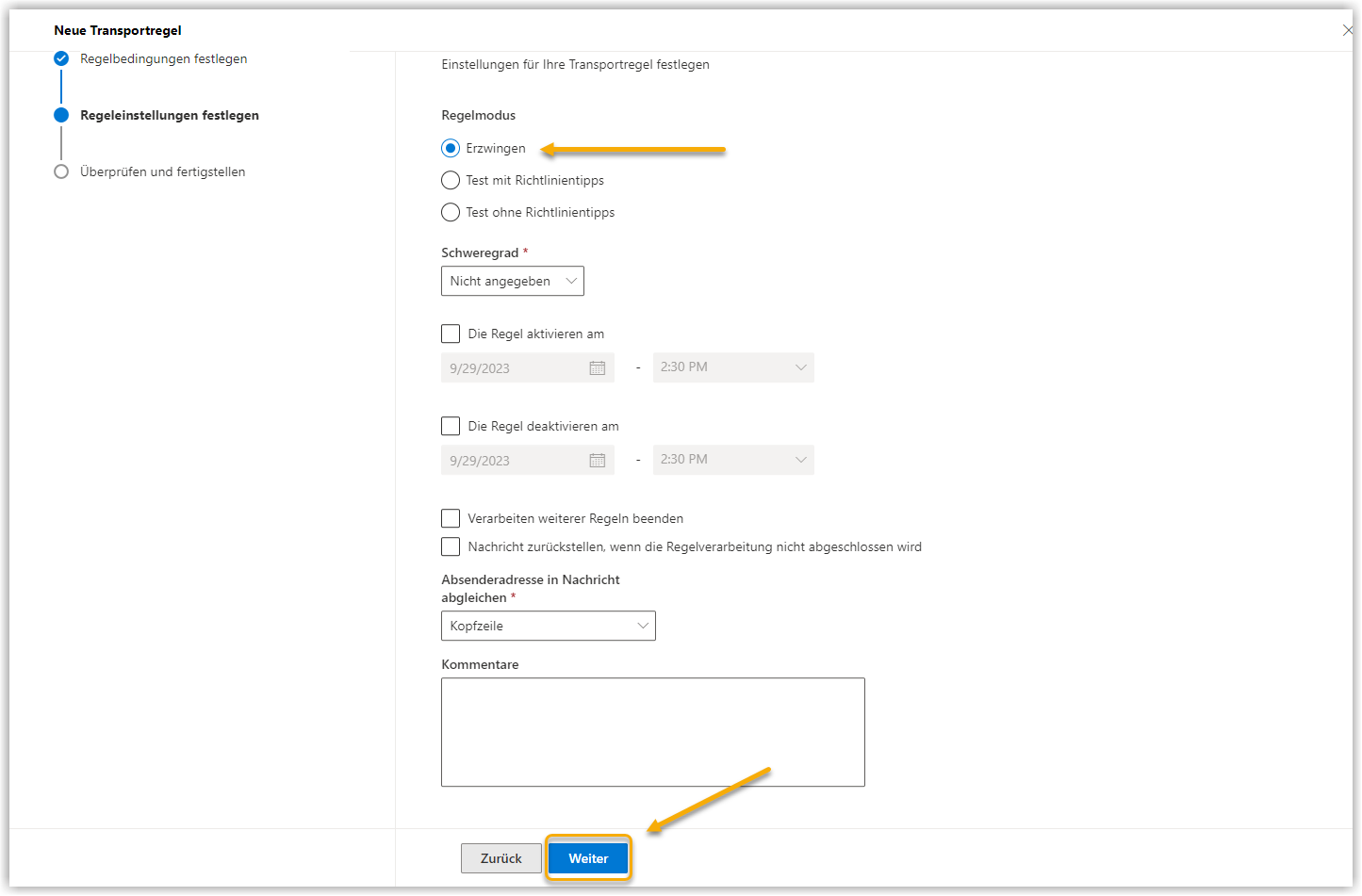
|
||
12. |
Klicken Sie auf Weiter. Screenshot anzeigen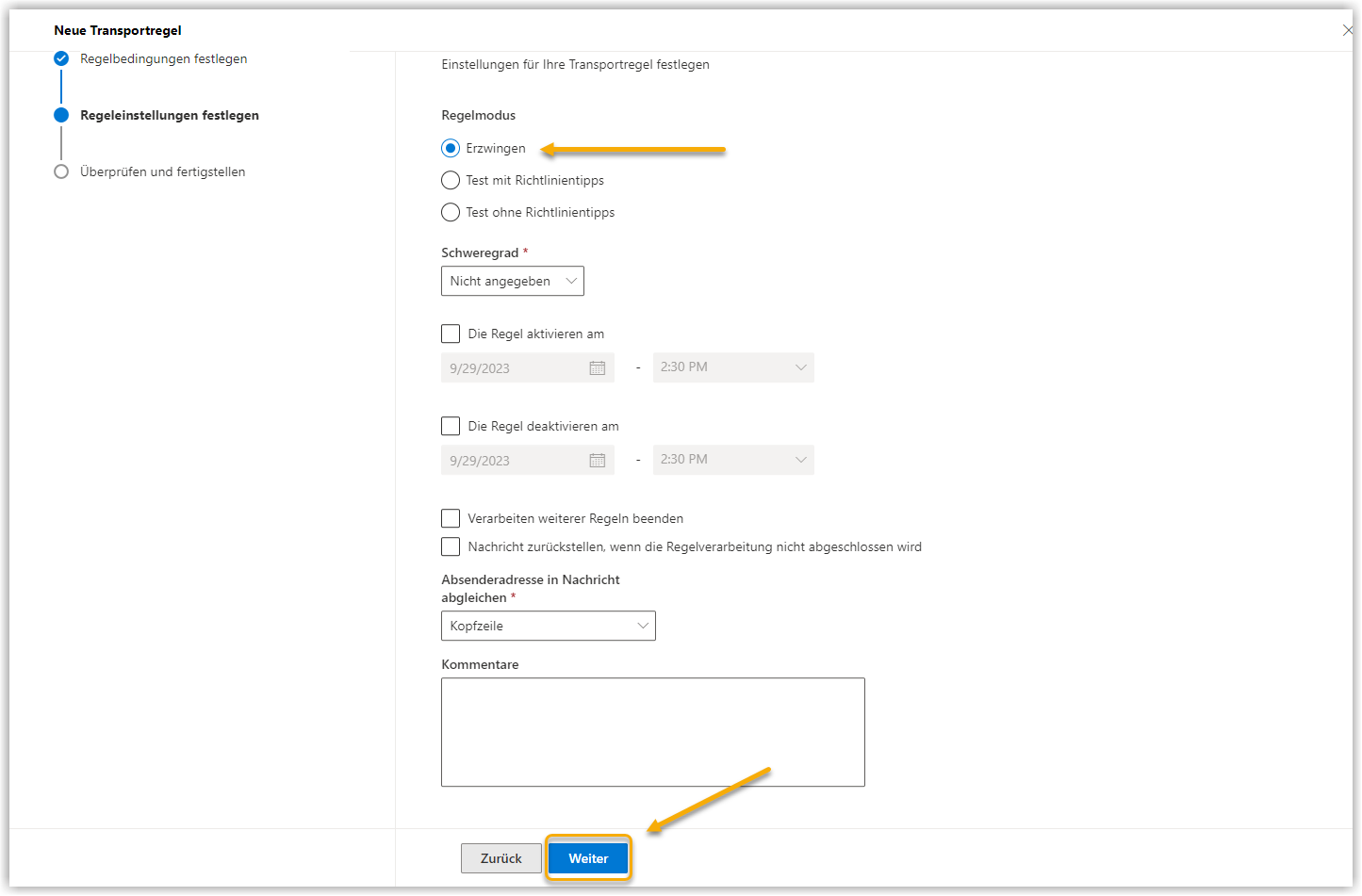
|
||
13. |
Überprüfen Sie im nächsten Fenster noch einmal die Einstellungen und klicken Sie auf Fertigstellen. Screenshot anzeigen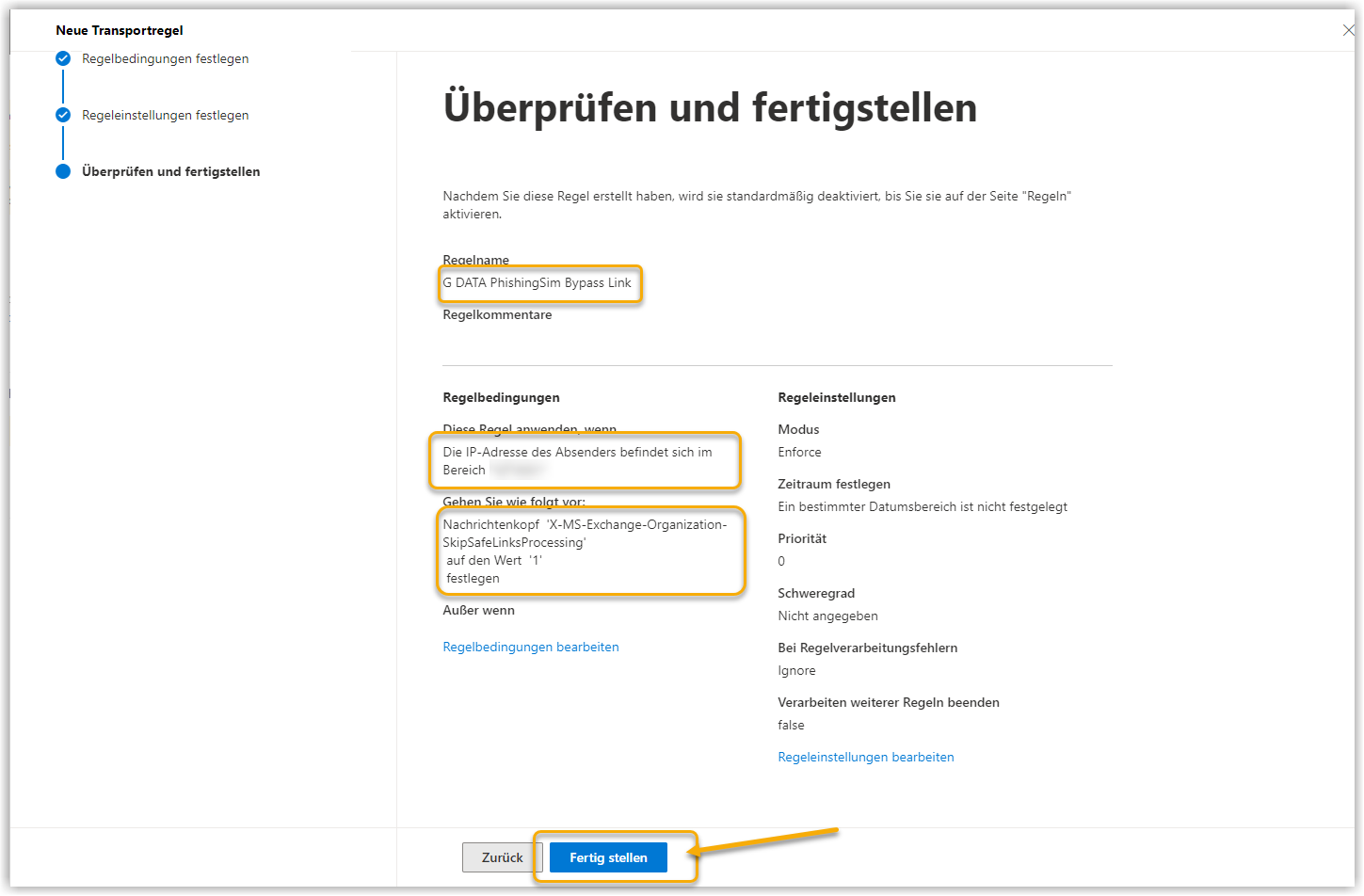
|
||
14. |
Ihre Regel ist danach in Ihrer Regelübersicht vorhanden. Sie ist jedoch noch disabled. Klicken Sie aus das Word Disabled und es öffnet sich ein neues Fenster am rechten Bildschirmrand. Screenshot anzeigen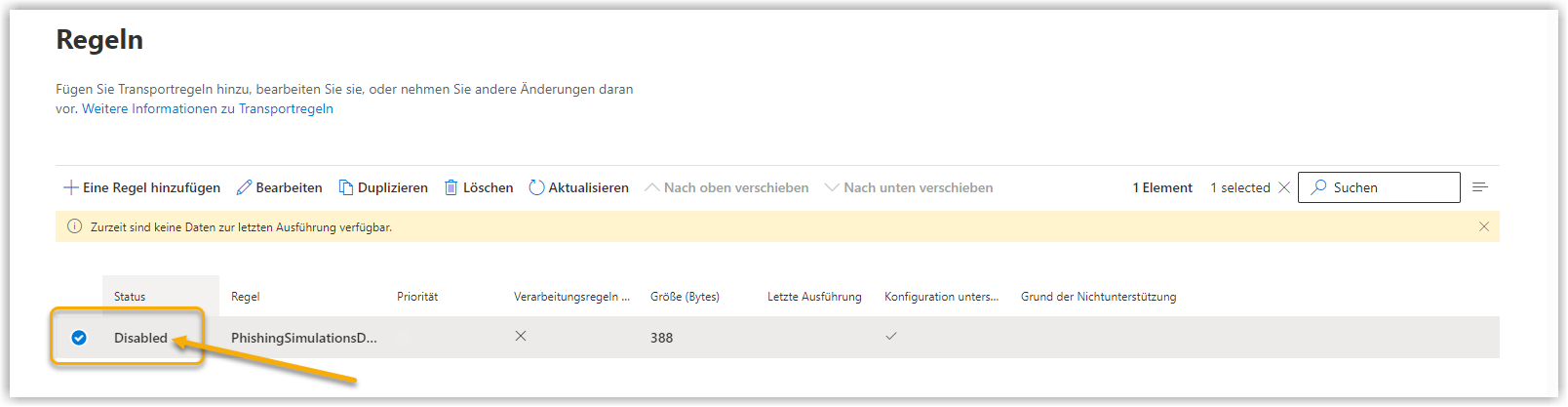
|
||
15. |
Ziehen Sie den Schieberegler des Status auf Aktiviert. Screenshot anzeigen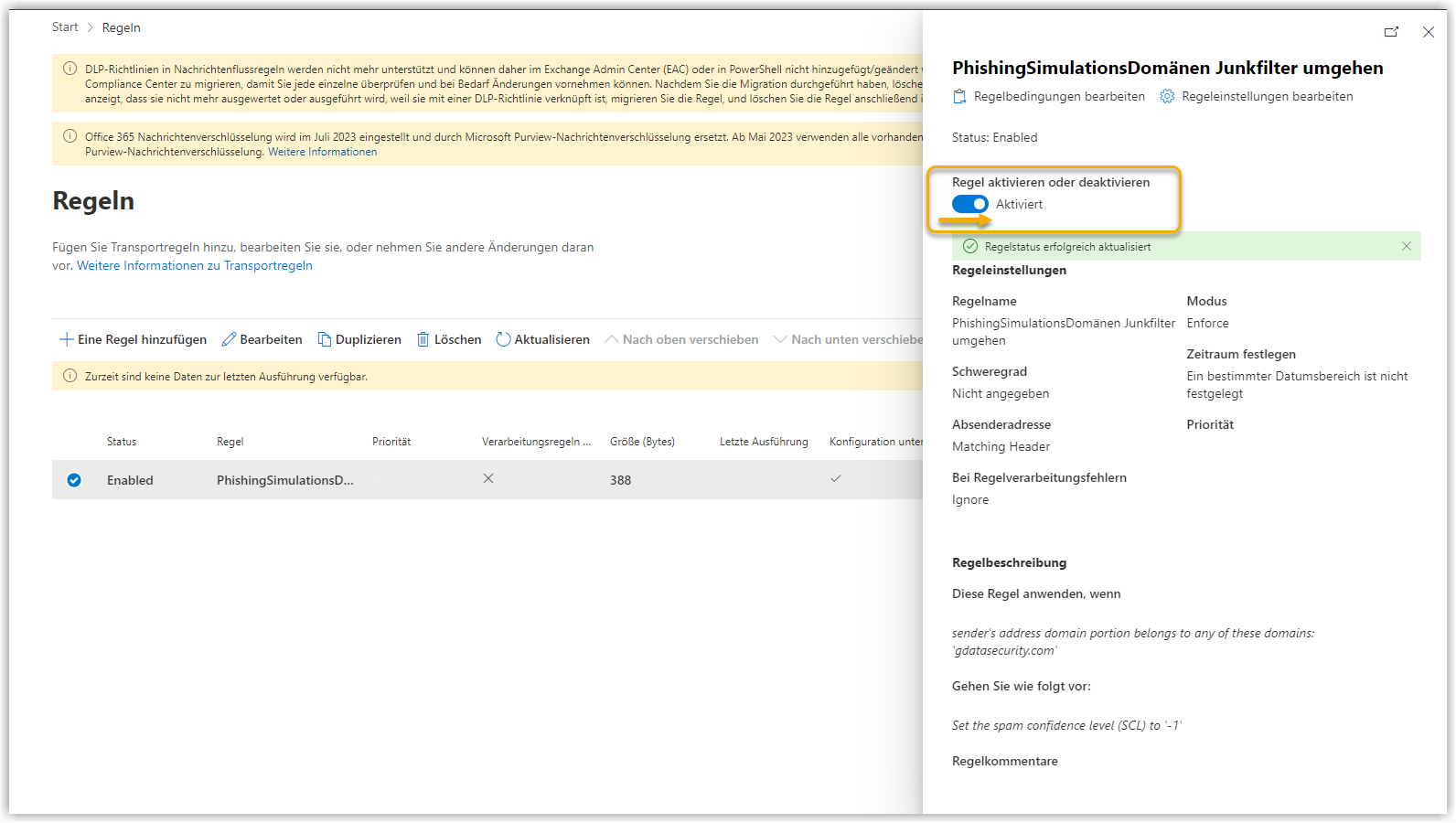
|
||
16. |
Wiederholen Sie die Schritte 5-15 mit folgenden Abweichungen:
|
Danach ist der Bypass für Links und Anhänge eingerichtet.